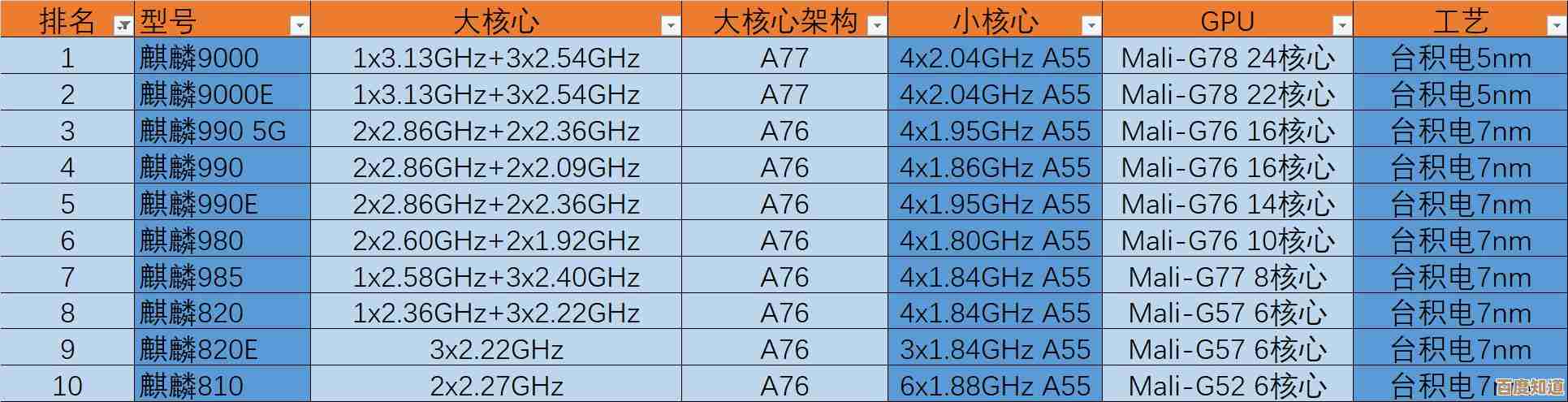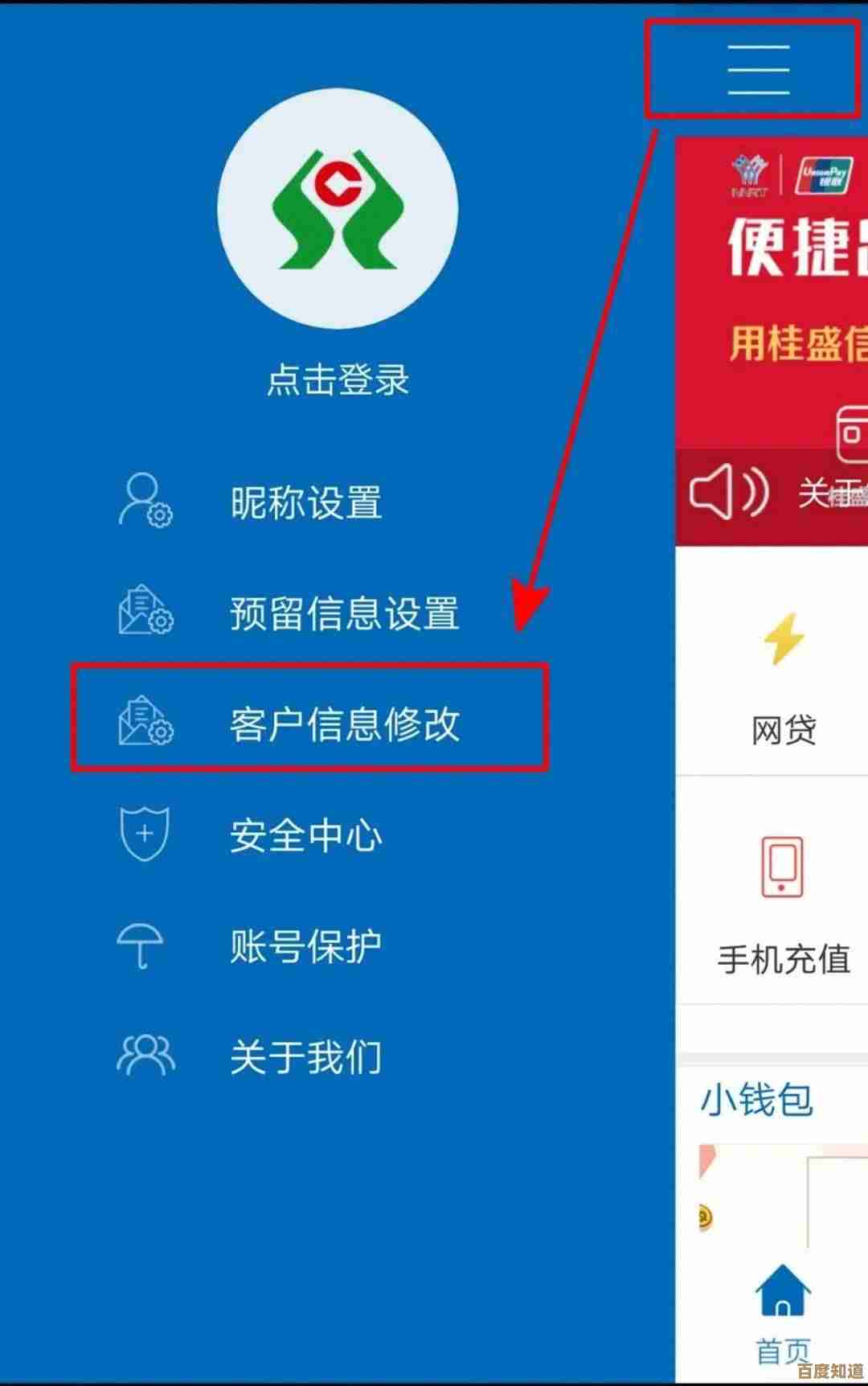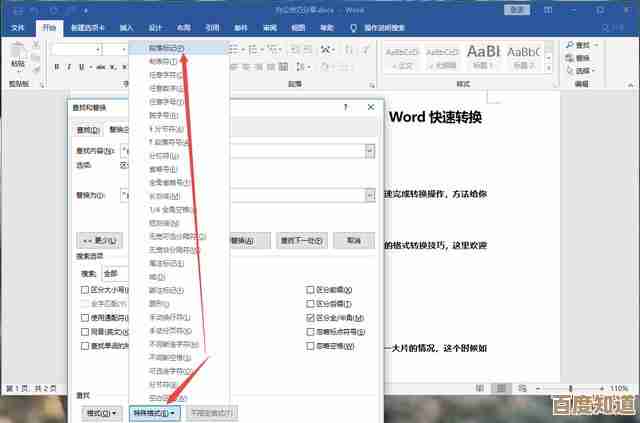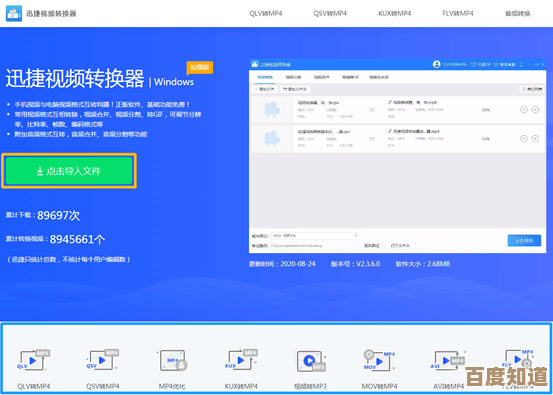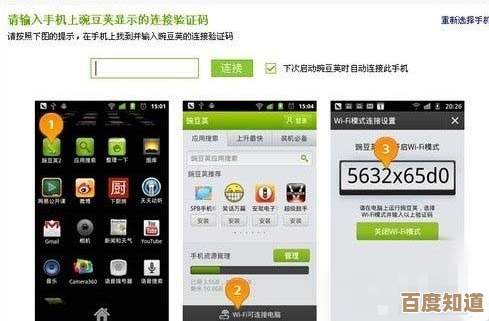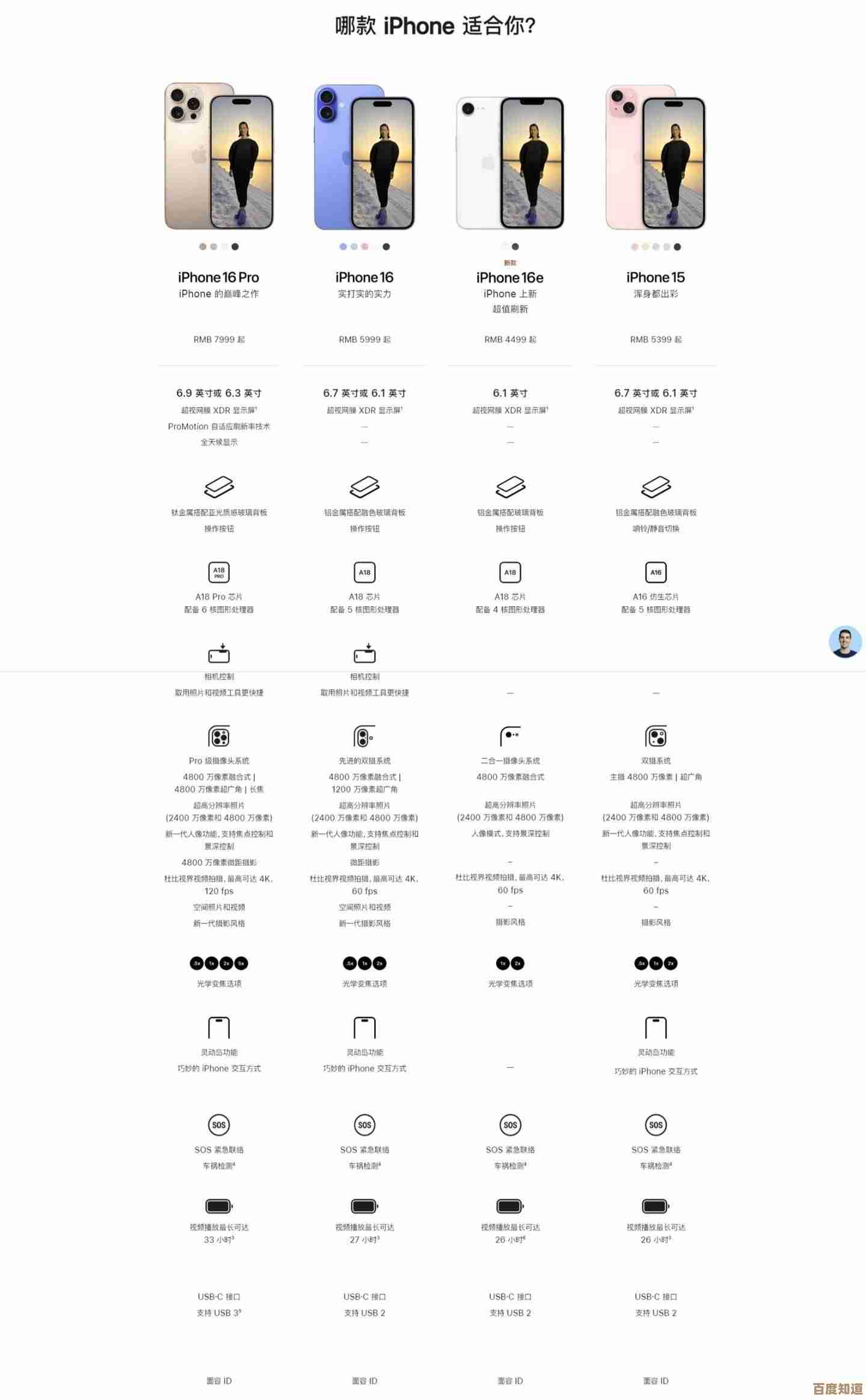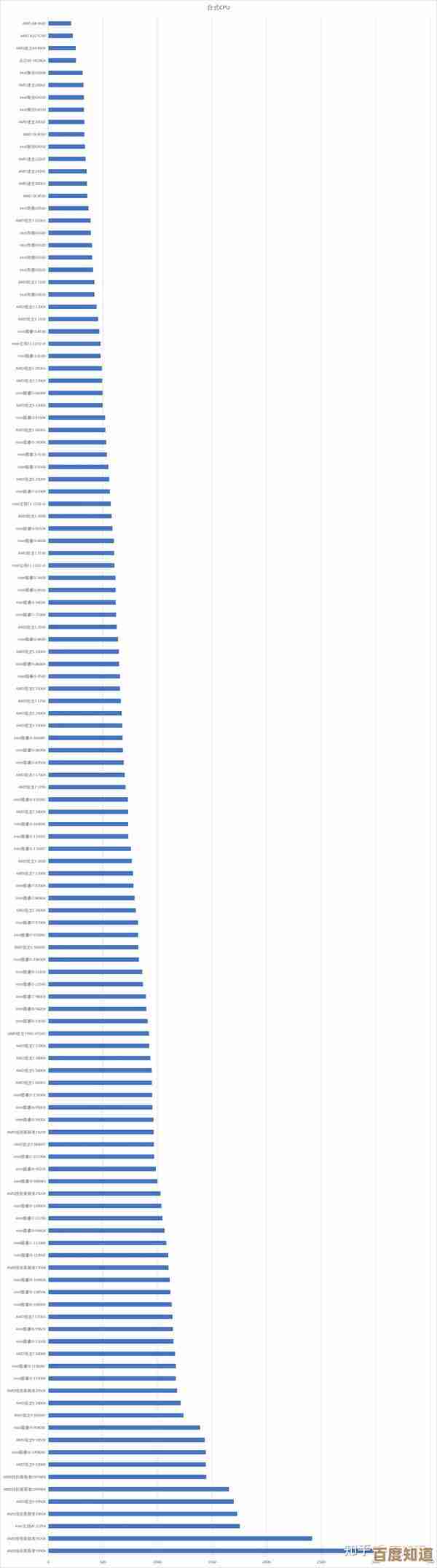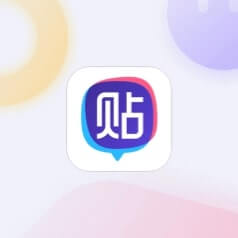详细教程:Windows 10分辨率设置步骤与优化方法
- 问答
- 2025-10-23 17:18:25
- 5
哎呀 说到Windows 10的分辨率设置 这玩意儿吧 说简单也简单 说复杂也挺让人头疼的 我记得第一次用Win10那会儿 刚从Win7转过来 找这个设置就找了半天 它藏得比我想象中要深一点 不像以前右键桌面直接就能看到选项 现在得绕个小弯子
最直接的方法肯定是右键点击桌面空白处 对吧 但你会发现 哎 怎么没有那个熟悉的“屏幕分辨率”选项了 别急 现在得选“显示设置” 点进去之后 你会看到一个叫“显示分辨率”的下拉菜单 就在“缩放与布局”那块儿 点开它 里面有一堆数字 什么1920x1080 1366x768之类的 这些就是你的显示器能支持的分辨率啦
选哪个好呢 这里有个小窍门 一般带“(推荐)”字样的 就是你的显示器最舒服的那个分辨率 比如我这台老戴尔显示器 推荐的是1920x1080 你要是选了个不一样的 比如选低了 画面可能就会有点模糊 像隔了层毛玻璃 选高了 万一显示器不支持 可能就直接黑屏几秒钟 然后又弹回来 吓你一跳 😅
有时候这个推荐分辨率也不一定就是最完美的 比如我有个朋友 他眼睛不太好 就觉得把分辨率调低一点 字显得大 看着不累 虽然画面糙了点 但对他来说是刚需 你也可以根据自己的实际感受来微调 试试看哪个看着最顺眼
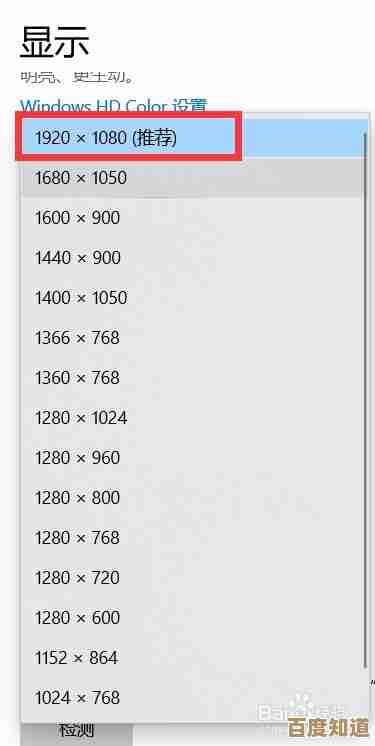
对了 还有个地方容易忽略 就是显卡的控制面板 比如你是NVIDIA或者AMD的显卡 在桌面右键菜单里通常会有个对应的控制面板选项 点进去 里面的分辨率设置选项往往比系统自带的更详细 甚至能自定义一些奇怪的分辨率 或者调整刷新率 说到刷新率 如果你用的是电竞屏 比如144Hz的 一定要记得在这里把刷新率调上去 不然你花那么多钱买的高刷屏 就只跑了60Hz 岂不是血亏 那流畅度的差别 真的是用过就回不去了
设置好了分辨率 有时候还会遇到些小毛病 比如图标大小不对劲了 或者字体发虚 这时候就得去折腾一下“缩放”设置了 这个就在分辨率设置的下面 如果你的显示器是2K或者4K的高分屏 默认的100%缩放可能让字小得像蚂蚁 你得把它调到125%或者150% 但这里又有个坑 有些老旧的软件 对缩放支持得不好 界面可能会错乱 这时候你就得单独给这个程序设置兼容性 右键点它的快捷方式 选属性 兼容性 里面有个“高DPI设置” 勾选“替代高DPI缩放行为” 试试看不同的选项 有时候能解决问题
我遇到过最奇葩的一次 是更新了显卡驱动之后 分辨率自己变掉了 怎么调都感觉不对 色彩也怪怪的 后来折腾了半天 发现是驱动安装时 把颜色输出格式从RGB改成了YCbCr422 在显卡控制面板里改回来就好了 所以啊 出了问题 别光盯着分辨率一个地方看 周边设置也得检查检查
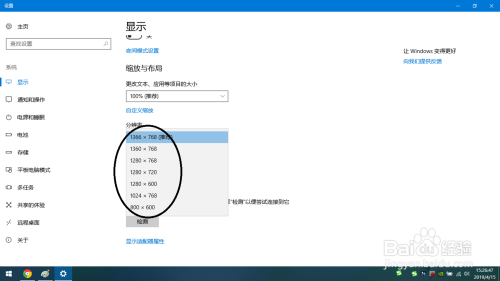
还有啊 玩游戏的时候 分辨率又是另一回事了 游戏里的分辨率设置是独立的 你可以在游戏里设置一个和桌面不同的分辨率 比如你桌面是4K 但玩某个大作显卡带不动 就可以在游戏里降到1080p 这样画面肯定会有点模糊 毕竟不是点对点显示了 有个折中的办法 是用显卡的虚拟分辨率技术 比如NVIDIA的DLSS或者AMD的FSR 能在较低的分辨率下渲染 然后通过算法放大 让画面看起来尽量清晰 帧数还能上去 这技术现在真是游戏玩家的福音
说到优化 我觉得最重要的就是… 让你的硬件和软件匹配 你买个4K显示器 结果显卡是五六年前的入门卡 那肯定带不动啊 设置再优化也是白搭 反过来 你显卡很好 显示器却只是个1080p的 性能又浪费了 均衡很重要
最后啰嗦一句 调整完分辨率 特别是动了缩放之后 最好重启一下电脑 让所有设置彻底生效 不然有些程序可能会表现得很诡异 别问我是怎么知道的 都是血泪教训 😂
呢 Windows 10的分辨率设置 就像调座椅和后视镜 得慢慢找到最适合自己的那个点 没有绝对的标准答案 多试试 多感受 习惯就好了 希望这些零零碎碎的经验 能帮到你一点点吧。
本文由称怜于2025-10-23发表在笙亿网络策划,如有疑问,请联系我们。
本文链接:http://www.haoid.cn/wenda/39831.html